윈도우 10 11 그림판 경로 위치 및 다운로드와 바로가기 만들기
윈도우를 설치하게 되면 기본 빌트인 프로그램으로 그림판이 설치되어 있는데요.
큰 기능은 없지만 자잘하고 나름 유용한 편집 기능이 많이 있습니다.
윈도우 10에서 윈도우 11 버전이 최신버전으로 나오면서 윈도우 그림판 위치도 변경되었는데요.
윈도우 10까지 동일한 경로를 고수했던 그림판 경로가 바뀐 겁니다.
다만 파일 이름은 mspaint.exe로 동일한데요.
윈도우 10과 윈도우 11파일 위치와 그림판이 없을 때 다운로드 방법을 알아보겠습니다.
1. 윈도우 10 그림판 위치
윈도우 10 위치는 아래 경로에 있습니다.
C:\Windows\System32\mapaint.exe

바탕화면에 바로가기를 만드시려면 "mspaint.exe"에서 마우스 오른쪽 버튼 클릭 후 [Desktop] 또는 [바탕화면에 바로가기 만들기]를 클릭합니다.

바탕화면에 [mspaint.exe - 바로 가기] 만들어지면 파일 선택 후 "F2"키를 눌러 이름을 그림판 바로가기로 변경 후 사용하시면 됩니다.

2. 윈도우 11 그림판 위치
윈도우 11 부터 그림판 위치가 변경되었는데요.
C:\Program Files\WindowsApps\Microsoft.Paint_11.2110.0.0_x64__8wekyb3d8bbwe\PaintApp\
경로중 11.2110.0.0_x64__8wekyb3d8bbwe 는 버전에 따라 다를 수 있습니다.
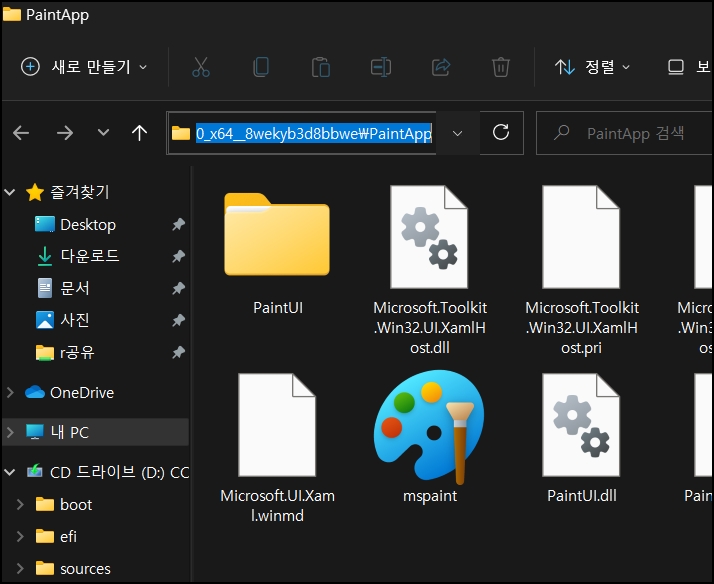
메뉴가 열리면 [더 많은 옵션 표시]를 선택 또는 "Shift + F10" 키를 눌러주세요
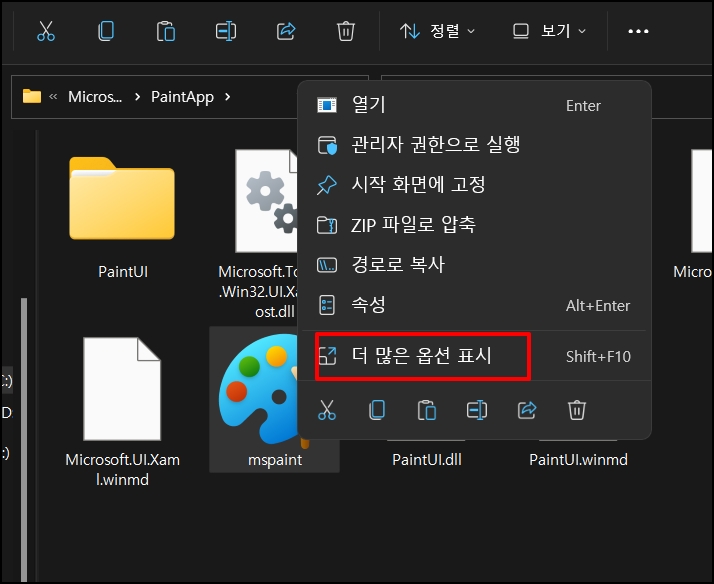
그래도 파일명은 동일하기 때문에 방법은 비슷합니다.
mspaint.exe에 마우스 오른쪽 버튼 클릭 후 [보내기]-[바탕화면에 바로 가기 만들기]를 선택하시면 바탕화면에 바로가기가 생성됩니다. 이름 변경 후 사용하세요
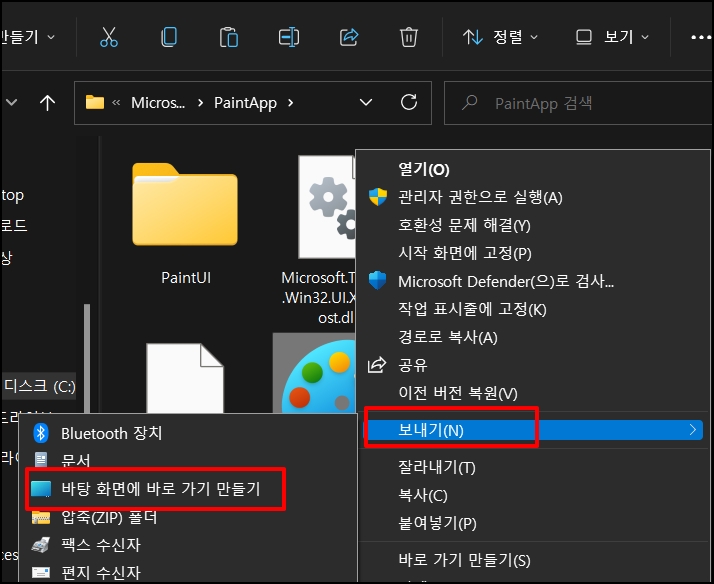
3. 그림판 다운로드
그림판이 삭제된 경우 윈도우 그림판을 다운로드 받아서
윈도우 10, 11에 원래 그림판 경로에 넣어주시면 되는데요.
윈도우 10, 윈도우 11 용을 별도로 올려두겠습니다.
다운로드 후 위에서 안내했던 경로에 넣어주시면 됩니다.
